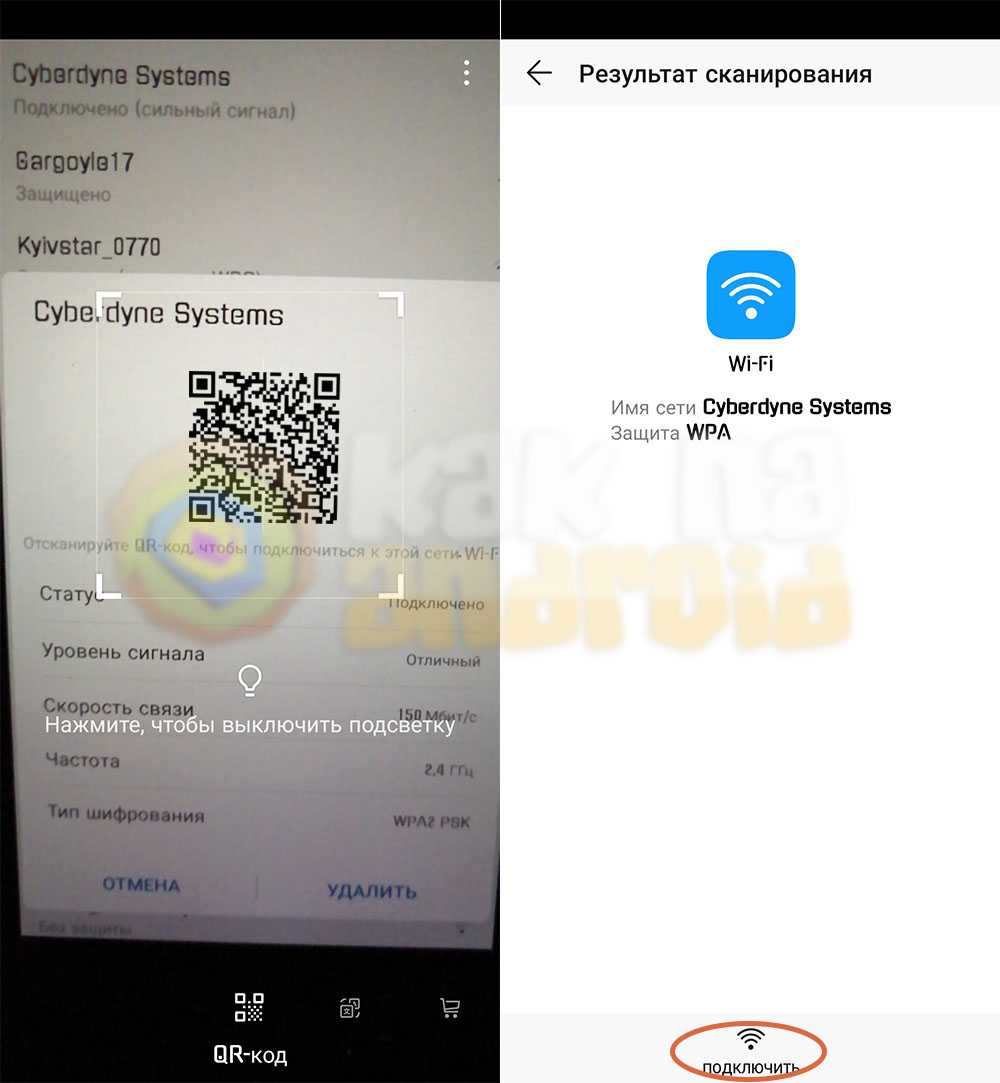Какие приложения использовать для чтения QR-кода
Для девайсов на базе Android есть большое количество софта, с помощью которого можно как прочитать QR-код, так и сгенерировать, используя возможности шифрования программы. Для работы приложения пользователю потребуется предоставить доступ к камере.
Чтобы прочитать код, нужно выбрать в программе опцию сканирования и навести камеру на изображение кода. Считыватель автоматически распознает кодировку и предоставит содержащуюся информацию, предложит открыть в браузере или откроет в связанном приложении.
QR Code & сканер штрих кодов
Считыватель QR-кодов для Android может не только просканировать метку и предоставить данные об объекте, но и предлагает широкие возможности кодирования информации разного характера (текст, ссылку, контактные данные, местоположение и т. д.). Кроме того, ридер способен прочитать код с фотографии, хранящейся на смартфоне.
QRbot
Один из лучших сканеров QR-кода с интерфейсом на русском. С помощью приложения можно считывать на Android различные форматы штрихкодов, обрабатывать полученные данные (открывать ссылки, добавлять информацию в контакты, подключаться к точкам доступа Wi-Fi и т. д.) генерировать и обмениваться кодами, отображая их на экране и сканируя другим устройством. Можно использовать фонарик в условиях плохой освещённости и масштабирование для чтения с больших расстояний.
Молния QR-сканер
Простой и функциональный сканер и ридер QR-кодов и штрихкодов с русским интерфейсом, обеспечивающий мгновенное сканирование меток любых форматов. Приложение также поддерживает фонарик и сохраняет историю сканирования, что позволяет воспользоваться уже отсканированной ссылкой, если кода больше нет под рукой.
QR Code Reader
Универсальный сканер с возможностью мгновенного сканирования QR-кодов и штрихкодов для устройств на базе Android. Приложение отличается простотой в использовании при том, что интерфейс программы на английском, не требует подключения к интернету, поддерживает фонарик и сохраняет историю сканирования.
QR Scanner
Простой и удобный сканер для Android-устройств, отличающийся высокой скоростью сканирования и возможностью чтения различных форматов QR-кодов. С помощью приложения можно отсканировать код с фото из альбома на смартфоне, интернет не требуется для работы программы, поддерживается фонарик.
Как сканировать QR-код телефоном Андроид без стороннего софта
Многие современные гаджеты уже встраивают механизм, чтобы сканировать QR-код, в программу “Камера”, которое есть на каждом смартфоне на Андроид. Если ваш аппарат не сможет сканировать QR-код камерой, то в любой момент можно установить соответствующее приложение с Play Market. Предлагаем воспользоваться нашей подробной инструкцией о том, как по шагам сканировать QR-код.
Что нужно сделать:
- Запустите программу “Камера” смартфона
- Поместите QR-код перед камерой таким образом, чтобы помещался весь квадратик
- Смартфон в автоматическом режиме распознает QR-код
![]()
Эта функция работает не на всех моделях телефонов
Для EMUI 8
Для подключения функции «scanner штрих-кода» есть три варианта, характерные индивидуальными характеристиками.
Способ №1 — с заблокированного смартфона
- Зажать кнопку питания на «мобильном телефоне» до появления заставки.
- Свайпнуть снизу экрана вверх.
- Нажать на иконку, расположенную справа.
- После того, как отобразится окно сканирования включить QR- сканер «Навести» камеру и захватить границами рамки код.
- После считывания данные отобразятся на экране.
Рабочий экран Huawei не отвечает: причины и что делать
Способ №2 — с разблокированного смартфона
- активизировать панель быстрого поиска приложения — свайп вниз из центра дисплея устройства; в правом углу находится необходимый ярлык;
- после щелканья на ярлык, возникнет окно сканирования, аналогично первому варианту. Необходимо выполнить аналогичные действия.
Способ № 3 — с помощью камеры
Отсканировать QR- код на телефоне Huawei и Honor можно еще одним способом.
- Откройте приложение «Камера», выберите «Еще», нажмите «Сканер». Пункт может отобразиться не мгновенно, поэтому необходимо будет подождать некоторое время.
- Сфотографируйте необходимый код. Сделайте его так, чтобы изображение поместилось в установленную рамку.
- Сбоку слева появится маленькое изображение.
Функция сканирования кода — помощь современному пользователю, благодаря которой он может собирать бонусы с покупок, не имея при себе карту клиента. Получить необходимые сведения, «зашифрованные» в виде специального кода. А также совершать интернет-покупки без надобности постоянного ввода банковских реквизитов (но для безопасности использования личных средств система запросит проверочный код, отправленный по СМС).
Инструкция
Сделать это довольно просто, так как утилита предназначенная для распознавания изначально находится в прошивке смартфона и ее не потребуется устанавливать отдельно. Так, например, чтобы сканировать QR код на Honor 8x, достаточно опустить шторку быстрого доступа и найти соответствующую иконку. В том случае, если ее нет – нажимаем на кнопку редактирования меню быстрого доступа и там выбираем пункт “Сканировать”.
В том случае, если сканер запускается в первый раз, система запросит доступ к камере (необходимо нажать на “Разрешить”), а после – отобразит изображение с видоискателя, который следует навести на QR-код.
Если код сгенерирован правильно, он моментально распознается системой и на экране отобразиться расшифрованное содержимое, которое можно будет сохранить в памяти мобильного устройства.
Стоит отметить, что распознавать можно не только изображение с камеры, но и обычные картинки. Так, например, сделав скриншот экрана с изображением QR-кода, открываем утилиту “Сканировать” и выбираем пункт “Скан изображения”, где ищем нужное изображение и распознает его содержимое.
Помимо распознавания QR вы можете также генерировать и свои зашифрованные изображения. Для этого в утилите “Сканер” необходимо нажать на кнопку “Создать” и там выбрать один из доступных вариантов: “Веб-сайт”, “Контакт” , “Программа”,”Wi-Fi” или произвольный “Текст”.
После генерации своего QR-кода его необходимо дать на расшифровку владельцу другого смартфона, который сможет быстро и безошибочно воспользоваться им.
Данная инструкция касается любых смартфон Хонор, но вполне возможно, что некоторые из них (особенно с устаревшими прошивками) могут быть лишены такой возможности. В этом случае можно установить любой другой сканер QR-кодов, которые можно найти в Google Play по запросу: сканер QR.
Другие инструкции:
- https://h-helpers.ru/kak-schitat-qr-kod-s-pomoshhyu-smartfona-huawei-honor/
- https://4huawei.ru/guides/skanirovanie-qr-i-shtrih-kodov-na-huawei/
- https://huawei-insider.com/kak-skanirovat-qr-kod-na-honor-i-huawei.html
- https://huawei-wiki.com/kak-otskanirovat-qr-kod-na-huawei-i-honor.html
- https://kak-na-android.ru/kak-otskanirovat-qr-kod-na-honor-huavej.html
ПОДЕЛИТЬСЯ Facebook
tweet
Предыдущая статьяКак отправить ммс с андроида – пошаговое руководство в картинках
Следующая статьяКак это работает7 удобных способов организовать иконки на смартфоне
Программы для распознавания QR-кодов
Сегодня в интернет-пространстве разработчиками предлагается большой выбор приложений для распознавания информации с QR-кода, для гаджетов с разными операционными системами. Остановим выбор на самых популярных, которым пользователи отдают большее предпочтение.
QR Droid Code Scanner
Бесплатное эффективное приложение с русским интерфейсом. Скачать сканер кодов для Андроид устройств можно с официального магазина приложений Google Play. Опция имеет небольшой удобный размер для установки на мобильный гаджет 13.42 Mb.
Сервис обладает массой преимуществ, не только сканировать 2D-шифры, но и поможет в создании собственных. Пользователь сможет закодировать любые контактные данные, электронные адреса, ссылки на страницы соцсетей, текстовые документы, гиперссылки на игровой контент и другое. «Умное» приложение запоминает все отсканированные или созданные QR-коды.
Barcode Scanner
Официальное бесплатное приложение из Google Market Play представляет собой быструю и простую программу, способную распознать, отследить и отсканировать любой 2D-шифр телефоном. Опция устанавливается на Android версии 2 и выше, имеет небольшой размер 4,4 Mb, русский понятный интерфейс.
Установка приложения не требует каких-либо дополнительных манипуляций или настроек. Эффективность функционала позволит клиентам создавать собственные QR-коды с информацией любого содержания, по необходимости разослать коды своим друзьям, коллегам и знакомым.
Scan
Скоростной и мощный сервис из App Store для установки на мобильные устройства iPhone и iPad. Многие производители модели iPhone X выпускают гаджеты с предустановленным приложением. Цифровой продукт распознает все известные типы 2D-штрихов (UPC, EAN, ISBN). Опция поддерживает русский интерфейс, обладает небольшим размером 10,5 MB.
К сожалению, не все модели айфонов обеспечивают полноценную поддержку данного интерфейса. Чтобы эффективно отсканировать код телефоном, рекомендуется воспользоваться устройствами из модельного ряда iPhone X. Более устаревшие модели не смогут обеспечить необходимое разрешение или полноценную фокусировку для проведения сканирования.
Данный код является высокотехнологическим универсальным инструментом, который имеет много преимуществ и полезных характеристик. Если знать, как пользоваться QR-кодом правильно, то с его помощью можно творить чудеса. Отсканировав информацию с продукта, каждый клиент сможет узнать подробную информацию о товаре и производителе, проводить быструю оплату товаров и услуг, оплачивать коммунальные платежи, совершать денежные переводы в любую точку земного шара. Все финансовые операции проводятся без очередей, без ввода реквизитов банковской карты, больше не нужно на это тратить время.
Как отсканировать QR-код?
Некоторые смартфоны могут распознать QR код без привлечения дополнительных приложений. Эта функция у них встроена в стандартную программу «Камера». При считывании кода отобразится зеленый квадрат или какой-то другой знак, нажатие на который позволит прочитать зашифрованную информацию или перейти по ссылке. Мы не будем перечислять список всех смартфонов и планшетов, которые поддерживают данную функцию, так как он весьма велик. Отметим лишь, что чаще всего настолько легким распознаванием QR-кода могут похвастать флагманы.
Программы, способные расшифровать QR-код, обычно являются очень простыми в освоении. Весят они немного, поэтому вы можете скачать любое приложение даже при отсутствии сети Wi-Fi. Если вам нужна подобная программа на Айфон, то мы рекомендуем установить Scan. Эта утилита была создана достаточно давно, а её интерфейс переведён на множество языков, включая русский. Считывать она может в том числе штрих-коды, которые содержат в себе информацию о товаре. Имеется у программы и дополнительный функционал, заключающийся в создании полезных QR-кодов. Например, вы можете создать специальный код, считывание которого позволит вашим гостям подключиться к сети Wi-Fi.
Ещё более упрощенным приложением такого рода для iOS является Bakodo. Оно тоже позволяет распознавать штрих-коды и QR-коды. Расширенного функционала здесь нет, но зато программа работает очень быстро. Её недостатком является то, что среди поддерживаемых языков здесь нет русского. Впрочем, интерфейс Bakodo настолько прост, что это не является проблемой. Работает приложение на устройствах с iOS 8.1 или более свежей версией операционной системы.
Что касается операционной системы Android, то для неё разработано огромное количество программ, умеющих распознавать QR-коды. Например, вы можете установить QuickMark. Это очень небольшое, но весьма функциональное приложение. Оно понимает не только QR-коды, но и штрих-коды самых разных форматов. Интерфейс здесь выполнен на английском языке, но это ничуть не пугает. Каждое ваше считывание какого-либо кода заносится в историю, что очень удобно. Ссылки открываются посредством Google Chrome или любого другого браузера, который у вас назначен по умолчанию. К сожалению, есть у данного продукта разработчиков и негативные стороны. Заключаются они во время от времени отображаемой рекламе. Устранить этот недостаток можно только покупкой полной версии. А ещё в отзывах нередко встречаются упоминания о том, что на каких-то смартфонах приложение попросту не работает.
С некоторых пор законодательство Российской Федерации обязывает магазины печатать на кассовом чеке QR-код, сканирование которого обычными приложениями ни к чему не приведёт. Для чтения таких QR-кодов понадобится программа «Проверка чеков» от ФНС России. Приложение сканирует код, после чего запрашивает электронную копию чека из налоговой службы (сейчас данные туда отправляются практически сразу после покупки). С помощью «Проверки чеков» можно хранить историю покупок тех или иных товаров. Но интерфейс программы не рассчитан под эту цель. Лучше задействовать приложение вместе с какой-нибудь приложения, служащего для учета доходов и расходов. Экспорт электронного чека следует осуществлять в формате JSON.
Гораздо более популярная программа для считывания QR кодов для Андроид — это Barcode Scanner. Как водится, она умеет сканировать штрих-коды, позволяя затем выяснить среднюю цену продукта и почитать отзывы на него. Функционал по считыванию QR-кодов был добавлен позднее, но он быстро стал основным. Работает приложение очень просто — вам нужно лишь навести камеру смартфона на код, ну а после автофокусировки на экран будет выведена зашифрованная информация. Приложение распространяется бесплатно, при этом никакой рекламы в нём нет.
Ответы на популярные вопросы
Почему на Honor 7C нет приложения для сканирования QR-кодов?
Хонор 7C является смартфоном бюджетного класса ценой до $200. Производитель, чтобы удешевить стоимость производства устройства, прибегает к таким программным урезаниям. Но не стоит расстраиваться, ведь вы всё ещё можете установить стороннее ПО для считывания кодов.
Можно ли как-то расширить функционал встроенного сканера?
Стандартными способами никак, но если на телефоне установлены Root-права — это вполне можно исправить правильными действиями.
Смартфоны компании Хуавей с операционной системой Android 8.0 Oreo обладают прекрасной оболочкой EMUI, которая может похвастаться большим выбором способов сканирования QR-кода. Однако сторонние приложения всё же опережают её по количеству удобств и функций. А выбор, что для вас удобнее, остаётся за вами. Надеемся, что статья помогла разобраться в вопросе, и вы поняли, как отсканировать QR на смартфонах компании Huawei (Honor).
Отсканировать QR-код на Хонор и Хуавей можно несколькими вариантами, которые зависят от версии EMUI
Сегодня для пользователей Android сканирование штрих-кода является важной функцией, которая позволяет получить сведения о товаре, исторических достопримечательностях и даже расписание школьных занятий можно получить после считывания специального кода
Сканер на MIUI
Владельцы смартфонов Xiaomi с прошивкой MIUI могут использовать для распознавания кодов встроенное приложение «Сканер».
![]()
В глобальных версиях прошивки функции программы ограничены (например, нельзя оплатить покупки), но стандартные возможности сохранены
Важно, что этот сканер применяет метод интеллектуального считывания. Например, если в QR-код вшиты данные точки доступа Wi-Fi, то при их распознавании устройство автоматически подключается к сети
Однако кириллические символы могут распознаваться с ошибками — вместо букв отображается знак вопроса (пример на скриншоте ниже).
![]()
![]()
Встроенный сканер на MIUI имеет также режим работы «Документ». В нём камера автоматически захватывает подходящий объект, а интерфейс позволяет вручную настроить границы. Этот режим удобно использовать для создания сканов различных документов, распознавать коды он не умеет.
В MIUI 11 сканер QR также встроен в стандартный интерфейс камеры. При наведении объектива приложение предлагает узнать подробности о QR-коде.
![]()
Сканер не выполняет действие сразу, а выводит запрос, чтобы вы сами решили, что делать с распознанной информацией. Ведь переходить автоматически по неизвестным ссылкам довольно опасно.
Лучшие приложения для считывания QR-кодов
Хоть мы и употребили слово «лучшие», в действительности, наши предпочтения являются весьма субъективными по той причине, что всем не угодишь, и программа, приглянувшаяся одному пользователю, другому может показаться никуда не годной.
Итак, как отсканировать QR-код на Андроид? Начнем с того, что некоторые производители мобильных устройств встраивают в приложение «Камера» функцию сканирование QR-кодов. Включите вашу камеру, зайдите в настройки и посмотрите, есть ли в списке режимов съемки «Сканер» (ярлык будет иметь характерный вид). Если да, чудесно, тапните по нему и наведите камеру на QR-код. Встроенный модуль тут же прочитает данные и выведет их на дисплей. Элементарно, как дважды два.
Могут быть также доступны иные опции, например, передача данных в другое приложение. Если в настройках камеры вы ничего подобного не нашли, используйте для считывания QR-кодов на Андроид сторонние программы.
Молния QR-сканер
Дополнительно поддерживается расшифровка линейных штрих-кодов, массовое сканирование. Принцип работы приложения прост – запустили, навели камеру на сканируемый объект, получили расшифрованные данные.
QR Droid Code Scanner
Добротный сканер QR-кодов для Андроид, отличающийся продвинутым функционалом. Приложением поддерживается сканирование разных типов кодов с камеры, открытых в галерее или браузере изображений, ведение истории, создание QR-кодов и обмен ими, создание XQR-кодов для объемных QR-кодов, использование фонарика и вспышки в условиях плохого освещения. Из дополнительных возможностей следует отметить автооткрытие веб-страниц при получении ссылки, сохранение штрих-кодов, использование виджетов. Принцип работы приложения тот же, что и у Молния QR-сканер.
QR Code Reader
Весьма неплохая программа, позволяющая быстро и качественно сканировать QR-код на телефоне. QR Code Reader работает с большинством типов QR и штрих-кодов, умеет читать ISBN, тексты, URL-адреса, данные календаря, адресной книги контактов, SMS, сведения о местоположении, не нуждается в подключении к интернету. Приложение может похвастать приятным и удобным пользовательским интерфейсом в духе минимализма. Из дополнительных функций можно отметить ведение истории сканирований, использование фонарика в условиях плохой видимости.
QR код – сканер штрих кодов
Завершает наш список приложение «QR код — сканер штрих кодов» от разработчика Best App – Top Droid Team. Примечательна эта программа прежде всего высокой скоростью считывания – коды в ней расшифровываются практически мгновенно, стоит только навести камеру. Инструмент работает с большинством типов данных, содержит встроенный генератор QR-кодов, поддерживает обмен и совместное использование кодов, выполнение релевантных действий при получении соответствующего содержимого, сохранение истории сканирований и поиск по ней. Для сканирования и распознания QR и штрих-кода подключения к интернету программа не требует.
Заключение
Ну вот мы и разобрались с тем, как считать QR-код на Android. Как видите, ничего сложного, распознание выполняется в автоматическом режиме, достаточно просто запустить программу-сканер и навести на код камеру. Но если все эти программы так хороши, откуда берутся негативные к ним отзывы в Google Play? Причина проста, как везде и во всём, есть в работе с QR-кодами свои нюансы. Код может не распознаться, если имеет низкое качество, если чтение выполняется в условиях слабого освещения, если пользователь неправильно держит камеру и тому подобное. А еще проблемы могут возникнуть с QR-кодами с высоким уровнем коррекции и, вообще, содержащими относительно большой объем информации, впрочем, последние встречаются не так уже часто.
Как сканировать QR код на Андроид стандартными средствами — для Samsung, Xiaomi и Huawei
Процедура сканирования кодов на Android отличается в различных моделях и марках смартфонов. В современных телефонах, в частности, Samsung и Xiaomi, такой функцией наделено системное приложение «Камера».
В момент наведения объектива на QR-код высветится ссылка или символ, который подтверждает ее наличие. После этого остается воспользоваться кнопкой «Перейти на сайт».
Ниже приведено описание для самых популярных производителей мобильных устройств, в которых имеются встроенные считыватели кодов.
Samsung
Чтобы работать с QR-кодами на Самсунге, понадобится раскрыть панель инструментов – там присутствует иконка с соответствующим изображением.
![]()
После запуска встроенного инструмента можно произвести поиск кьюар-кода, загрузить его из галереи и включить фонарик при недостаточном освещении.
Как сканировать QR-код на Самсунге?
![]() Смотрите это видео на YouTube
Смотрите это видео на YouTube
Xiaomi
Для прочтения QR-кода на Андроид-устройстве данной марки достаточно воспользоваться стандартным приложением «Сканер». Чтобы найти это средство декодирования, потребуется зайти в папку «Инструменты», находящуюся на рабочем столе.
После запуска штатной программы «Сканер» остается навести камеру на нужный код, что поможет декодировать зашифрованные в квадратике данные. То есть, пользоваться этим софтом – достаточно просто и удобно, поскольку не требуется дополнительно скачивать считывающий инструмент.
Сканирование QR кодов на Xiaomi Mi 9 SE / Как сканировать QR код с помощью камеры на Xiaomi Mi 9 SE?
![]() Смотрите это видео на YouTube
Смотрите это видео на YouTube
Huawei
Чтобы пользоваться сканером на телефоне от этого производителя, также не понадобится загружать сторонний софт. Поскольку в мобильные устройства уже встроены штатные считыватели куар-кодов.
Владельцу смартфона необходимо провести пальцем по экрану для разблокировки, после чего открыть дополнительную панель инструментов свайпом вверх. Далее щелкнуть по значку с глазом, и в появившемся окне выбрать иконку «QR код».
Теперь следует подвести квадрат к экрану так, чтобы его края оказались в рамке. Это позволит распознавать ссылку и перейти по ней.
![]()
После определенных обновлений, на некоторых устройствах эта функция больше не работает. Чтобы ее вернуть можете воспользоваться инструкцией из видео.
Huawei / Honor сканер QR кода
![]() Смотрите это видео на YouTube
Смотрите это видео на YouTube
Теперь нужно зайти в приложение камера и нажать на значок с рамкой в верхнем левом углу экрана. После чего можно отсканировать qr.
Как сканировать QR-коды с помощью Huawei P20 Pro? Настройка камеры на Huawei P20 Pro
![]() Смотрите это видео на YouTube
Смотрите это видео на YouTube
Прочитать (или сканировать) QR-код с помощью телефона Хуавей (Хонор) без установки специальных программ можно двумя способами:
1. Прямое сканирование QR-кода. 2. Сканирование QR-кода со снимка фотокамеры смартфона.
Посмотрим, как это делается с помощью смартфона HUAWEI P smart с новой операционной системой Android 8.0 Oreo. (Для перехода к статье как сканировать QR-кода под ОС Android 9 Pie EMUI 9.1 нажмите здесь.)
1 способ: — Прямое сканирование QR-кода
А) С заблокированного телефона.
У смартфонов HUAWEI есть очень удобная функция, которая позволяет получить прямой доступ к инструментам на блокированном телефоне. Воспользуемся этим. Для этого на блокированном смартфоне нажимаем на кнопку питания. На экране появляется картинка блокированного экрана. Делаем снизу вверх от нижнего края экрана, в результате чего внизу экрана появляется быстрое меню инструментов. Выбираем в нижнем ряду инструментов самый правый значок – это значок «Сканера».
.
Нажимаем на этот значок и аппарат переходит в режим прямого сканирования QR-кода. Наводим объектив фотокамеры на QR-код, и глядя на экран удерживаем его в поле видимости, чтобы смартфон смог просканировать QR-код. Смартфон сканирует изображение, обрабатывает его и выкладывает результат расшифровки QR-кода в новом окне. Но прежде чем предоставить информацию смартфон потребует от вас ввести пароль разблокировки телефона. Поэтому вводим пароль и получаем расшифровку QR-кода.
.
Б) С не заблокированного телефона.
Значок сканера для считывания QR-кода можно найти ещё на экране «Быстрого поиска приложений».
Для этого на Главном экране мобильного устройства делаем от центра экрана вниз. Вам откроется экран «Быстрого поиска приложений».
Вверху экрана в строке поиска находится значок сканера для считывания QR-кода. Нажимаем на него, и аппарат переходит в режим прямого сканирования QR-кода. Наводим объектив фотокамеры на QR-код, и глядя на экран удерживаем его в поле видимости, чтобы смартфон смог просканировать QR-код. Смартфон сканирует изображение, обрабатывает его и выкладывает результат расшифровки QR-кода в новом окне.
2 способ: — Сканирование QR-кода со снимка фотокамеры смартфона.
Вначале делаем снимок объекта, где размещен QR-код, для этого включаем фотоаппарат, нажав на иконку «Камера» на главной странице экрана телефона. Фотографируем, так чтобы QR-код четко читался.
.
Далее, не выходя из режима фотокамеры, нажимаем на иконку в левой части экрана для перехода к просмотру сделанного снимка. После того, когда на экране появится снимок, нажимаем на кнопку «Ещё» с тремя точками в нижней части экрана.
.
Статьи, связанные с данной темой: — Как сканировать QR-код после обновления ОС Android 9 Pie EMUI 9.1 на смартфоне HUAWEI (honor)? — Как подключиться к сети Wi-Fi через QR-коды на смартфонах HUAWEI (honor)? — Какими функциями можно воспользоваться на смартфоне HUAWEI (honor) с заблокированным экраном?
Особенности считывания QR кода на разных телефонах
Современные разработчики все чаще и чаще устанавливают на устройства дополнительные модули для того, чтобы считывать коды. Именно поэтому телефон может удивлять не только своим внешним видом, но и встроенными функциями.
Samsung
Умная камера смартфона Samsung устроена таким образом, что она может проанализировать нужную информацию. Достаточно всего лишь навести камеру на элемент. Распознавание может не произойти автоматически, именно поэтому иногда её необходимо проводить вручную:
- Открываем камеру телефона;
- Нажмите на раздел с дополнительными настройками;
- Отыскиваем модуль сканера.
После этого нужная информация или документ найдется и откроется. Возможно открытие в разных форматах. Например, в PDF.
Xiaomi
По умолчанию любое устройство от компании Xiaomi оснащено сканером QR-кодов. Он находится в разделе инструментов, автоматически редко срабатывает четко. Его моно найти в дополнительном меню смартфонов. Если сканер в Самсунг встроен в камеру, то в Ксиоми он находится в отдельной программе.
Для нахождения необходимо открыть инструменты, найти сканер. Запуск программы происходит быстро. Наводим камеру на изображение, после чего высветится автоматическое распознавание информации или же состав продукта. Это интересная функция телефона.
Huawei
В телефонах Хуавей сканер можно вынести даже на заблокированный экран. Распознает код также быстро. Благодаря этому информация расшифроваться достаточно легко, буквально в несколько кликов. По умолчанию программа находится в меню быстрого поиска. Можно сохранять после ссылку на диск.
Scanner (Simple Design Ltd.)
Developer:
Price: Free
QR Scanner для смартфонов на базе Андроид предназначен для считывания кодов любого формата. Во время распознавания он автоматически корректирует масштаб и находит нужную зону для анализа. Просто отсканируйте код, а результат появится на экране за долю секунды. При этом ранее распознанные ссылки, текстовые данные или контакты сохраняются в истории.
Преимущества:
- удобное распознавание изображений без подключения к интернету;
- штрих коды и полученная информация в подробной истории.
Такой QR сканер подойдет всем желающим быстро работать со штрихкодами. В нем нет лишнего функционала, но присутствует все необходимое для удобного анализа.
![]()
Способы сканирования
Для Android-устройства есть несколько способов, которые помогут отсканировать код. Рассмотрим их более детально.
Камера
Некоторые производители добавляют в системную оболочку встроенный сканер штрих- и QR-кода. Прямо из приложения «Камера» можно получить доступ к зашифрованной информации.
Обратите внимание! Для примера использован Meizu M5 с версией оболочки Flyme 6.2.0.0G.
- Зайдите в приложение «Камера».
- Нажмите на значок выбора режимов → «Сканер».
- Наведите камеру на QR-код.
- На экране отобразится ссылка, которая была зашифрована.
- Также доступны такие действия:
- Открыть в браузере
- Копировать
- Передать
Встроенная программа
Большинство компаний предустанавливают софт на свои смартфоны. Одним из таких приложений может оказаться сканер. Его использование не вызывает трудностей.
- Найдите приложение среди другого софта → откройте его.
- Наведите область сканирования на код.
- Отобразится ссылка, которую можно скопировать нажатием.
Сторонний софт
Если зайти в Play Маркет, то можно обнаружить большое количество приложений, которые предназначены для сканирования QR- и штрих-кода. Но не стоит устанавливать первое попавшиеся, ведь никто не отвечает за его безопасность. Рассмотрим наиболее популярные и надежные программы.
Молния QR-сканер
Данное приложения считается безопасным. Простота использования порадует пользователя.
- Установите программу и запустите.
- Наведите камеру на QR-код.
- После завершения сканирования отобразится ссылка, которую можно открыть либо скопировать.
QR Code Reader
Приложение более продвинутое, чем предыдущее: можно просмотренных историю, а также есть поддержка штрих-кода. Определение объекта происходит моментально.
- Установите и запустите программу.
- Наведите модуль камеры на объект сканирования.
- После завершения процесса (занимает долю секунды) зашифрованная ссылка автоматически сохранится в буфер обмена.
- На экране также отобразятся детали. Ссылку можно открыть в браузере либо поделиться ею.
QR сканер штрих-кода
Разработчик заявляют, что это наиболее точный и быстрый сканер, который отлично справляется со своей задачей. Сейчас это проверим.
- Загрузите и откройте приложение.
- Поместите код в заданные на экране рамки.
- После завершения сканирования на экране отобразится информация, которую хранил «квадрат».
- Вы можете:
- Открыть ссылку в браузере
- Поделиться через электронную почту
- Поделиться через SMS
Обратите внимание! В настройках можно задать тип штрих-кодов, а также действия после расшифровки кода.
Как включить приложение Google Lens на Андроид
Функция сканирования QR (реализованная через Google Lens) работает на Андроид 9 и выше по умолчанию. Например, на Samsung Galaxy S8 ее не нужно включать, если вы обновили прошивку до последней версии. Тем не менее, вы могли отключить эту функцию по ошибке.
На такой случай приводим инструкцию, как активировать встроенный QR-сканер:
- Откройте приложение Камера.
- Нажмите на шестеренку – откроется меню.
- В разделе Смарт-функции активируйте опцию “Сканирование QR-кода”.
Как пользоваться
Для примера воспользуемся смартфоном известной фирмы Хуавей с фронтальной камерой и попробуем зайти при помощи отсканированного шифра в любой популярный интернет-банкинг. Пошаговые действия:
- Установите на смартфон мобильное приложение банка.
- Пройдите авторизацию в приложении.
- Кликните по вкладке «Безконтакт».
- Откройте на ПК главную веб-страницу банкинга.
- Наведите камеру на QR-квадрат и сканируйте.
- Добро пожаловать в личный кабинет.
Самый простой способ оплатить покупку в обычном гипермаркете:
- скачайте приложение, через которое данная торговая точка принимает платежи через QR-код;
- авторизуйтесь в приложении;
- наведите камеру на этикетку товара с кодом, сканируйте;
- выберите привязанную к мобильному номеру смартфона кредитку, с которой будет произведена оплата;
- кликните «Оплатить».
Использовать QR-технологию можно для удобной оплаты онлайн в интернет-сервисах. Как это происходит:
Все финансовые операции, проведенные при помощи технологии сканирования QR-шифра, являются быстрыми, надежными и безопасными. Широкое распространение Hi-tech технологии намного упрощает, ускоряет и удешевляет многие процессы как проведение денежных платежей, так и получение необходимой информации.